StepLocks sin app er inkludert uten ekstra kostnad pr bruker og kan brukes ubegrenset i alle våre pakker og tjenester. Gjennom appen får du full kontroll over flere av adgangskontrollsystemets viktigste funksjoner. Uansett om du er på kontoret, hjemme eller på reise, kan du enkelt håndtere adgangstilgang og andre innstillinger direkte fra mobilen.
Appen har fem hovedfunksjoner som lar deg:
Uansett hvilke StepLock Access løsninger du velger, er appen alltid inkludert, og med et ubegrenset antall brukere. Appen er tilgjengelig for både iPhone og Android.
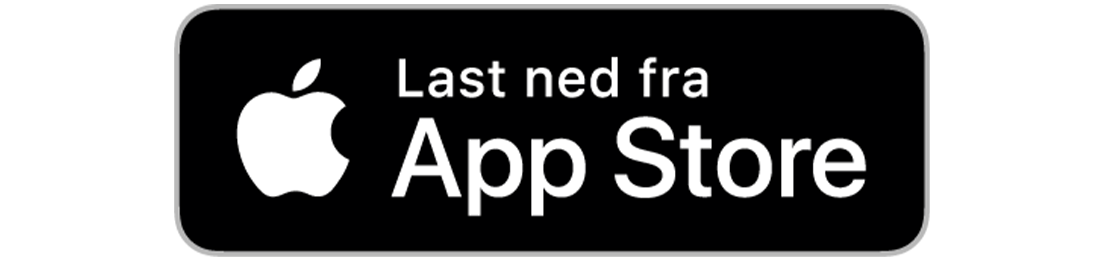
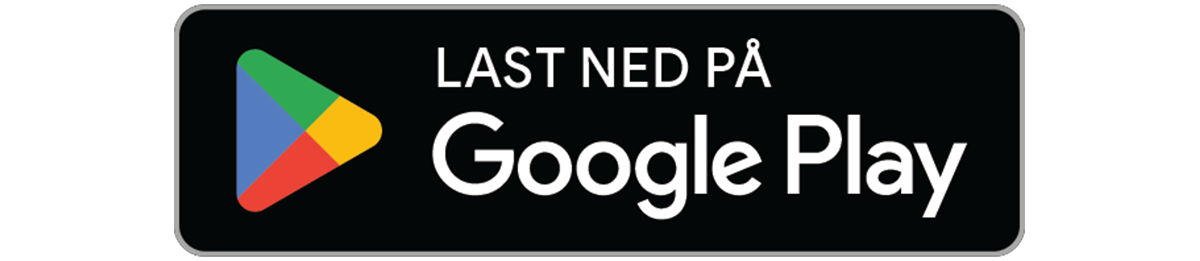

All administrasjon av StepLock-appen utføres i vår skybaserte adminplattform. Dette er ditt kontrollsenter som administrator. Her kan du tildele adgang og rettigheter til ulike dører, opprette alarmsoner og tilpasse bookingsystemet (dersom tilgjengelig). I tillegg kan du legge til viktig informasjon som du ønsker å dele med brukerne, for eksempel PDF-filer med relevant informasjon, kontaktinformasjon eller lenker til ulike nettsteder.
Appen er veldig enkel å bruke. Nedenfor forklarer vi mer detaljert de fire forskjellige ikonene i menyen.
Under dette ikonet ser du alle dørene du har tillatelse til å låse opp.
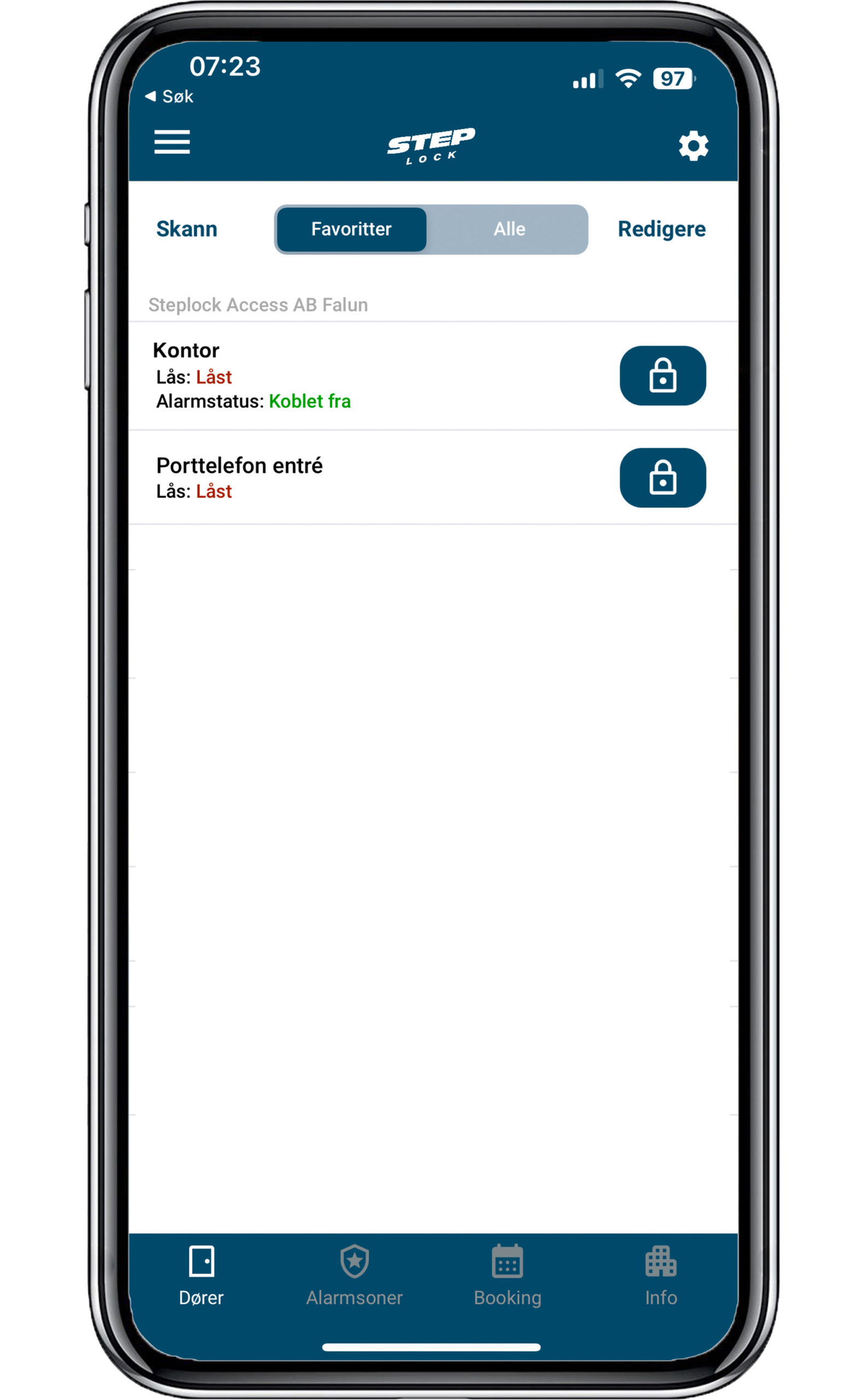
Under »Favoritter« kan du velge å legge til dørene du vil se først. I eksemplet har vi valgt to dører som favoritter. Her kan du raskt få oversikt og se at gjeldende dører er lukket og låst samt status på eventuell alarm.
Skulle du ønske å låse opp en av dørene, klikker du bare på knappen med hengelås symbol. Deretter låses døren opp. Døren går deretter automatisk tilbake til låst posisjon.
Les mer om hvordan du velger favoritter
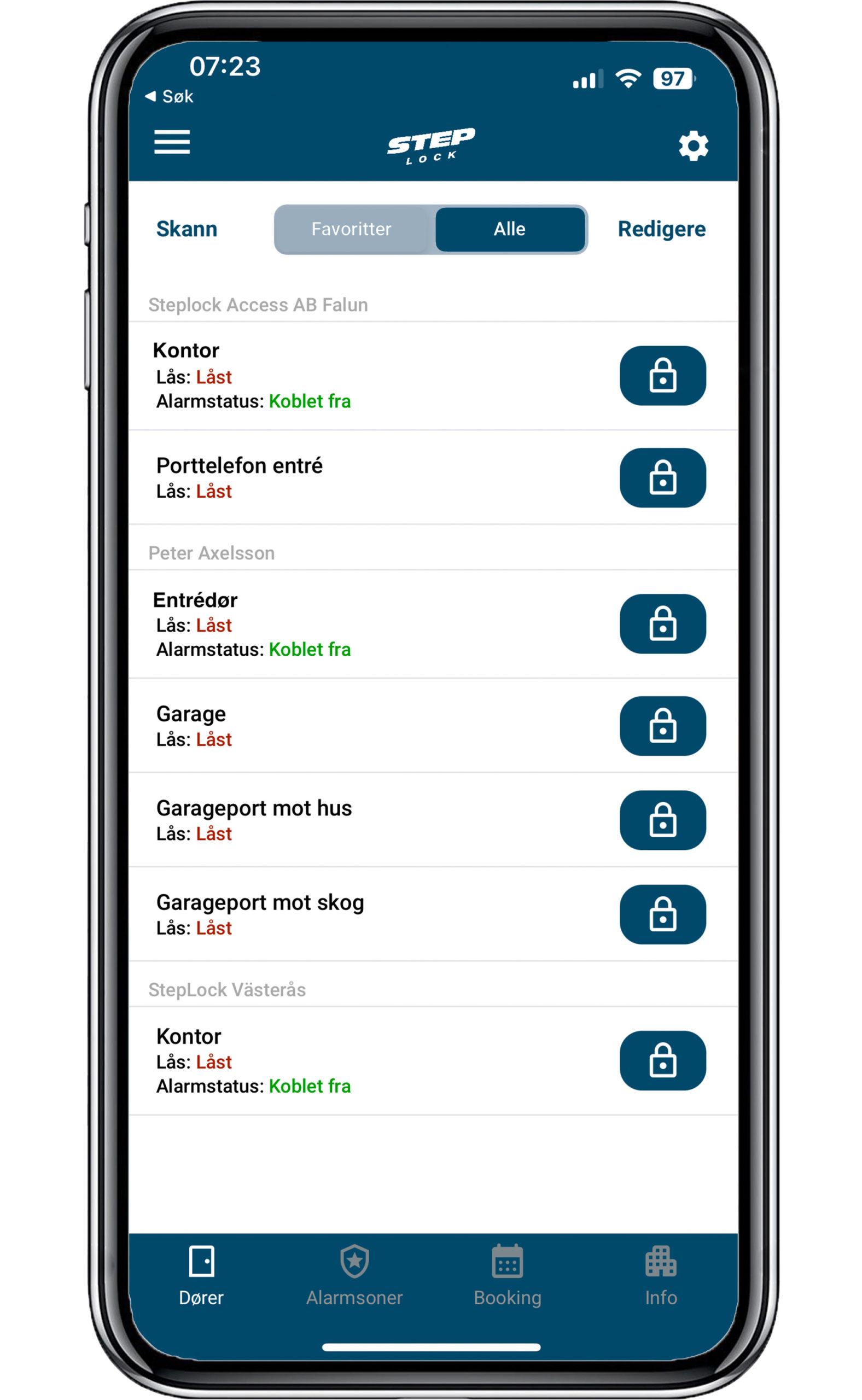
Hvis du foretrekker å se alle dørmiljøene i samme liste, velger du »Alle».
Under dette ikonet vil du se alle sonene du har tillatelse til å kontrollere, det vil si hvilke soner du kan slå av og på.
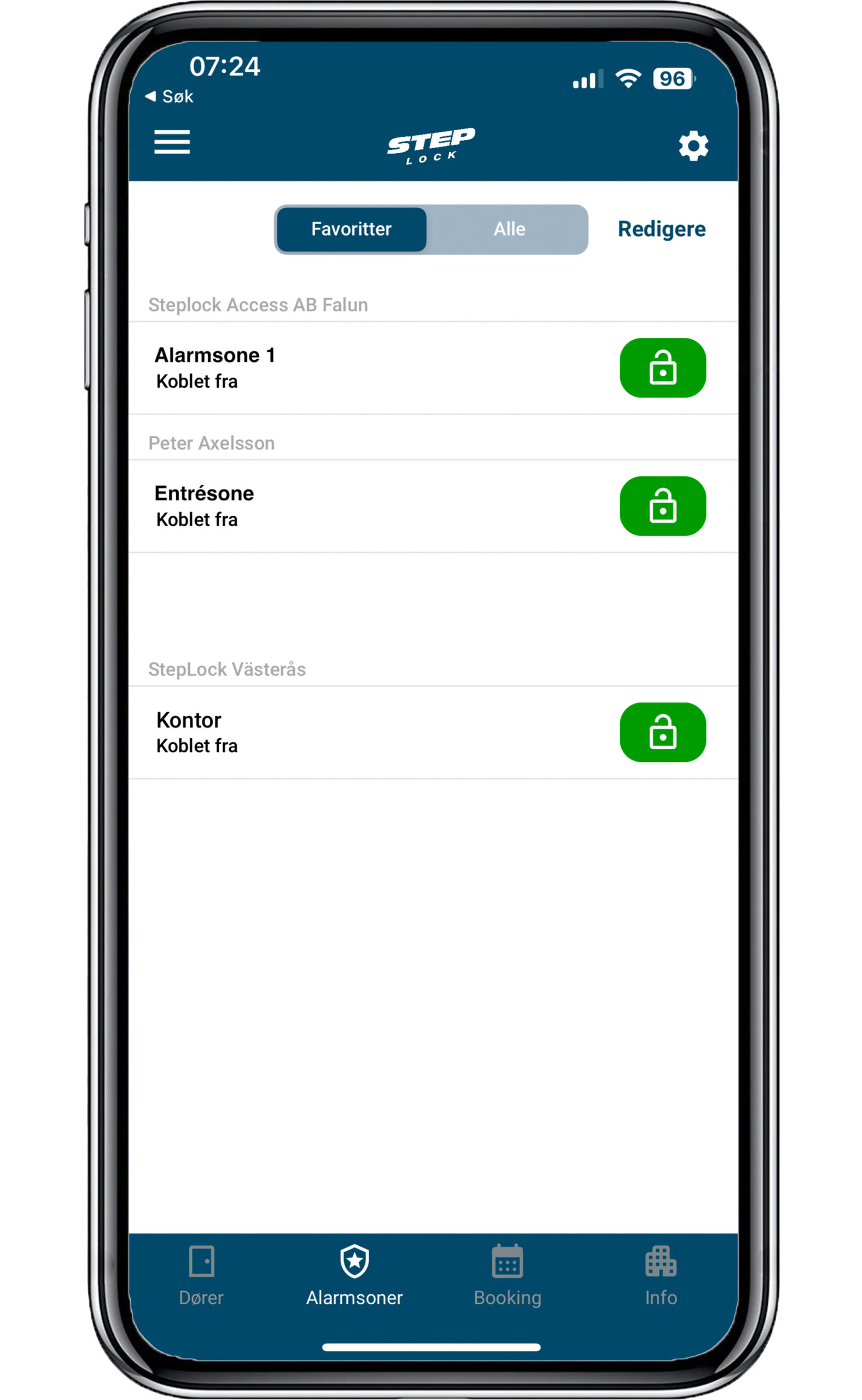
Under »Favoritter« kan du velge å legge til alarmsonene du vil se først. I eksemplet kan du se at “Alarmsone 1” er koblet fra.
Hvis du ønsker å koble til alarmen i denne sonen, klikker du bare på knappen med en hengelås som symbol. Deretter slås alarmen på i den valgte sonen.
Les mer om hvordan du velger favoritter
Under dette ikonet kan du se dine bookinger, samt bestille og kansellere. Bookingen kan knyttes til objekter som for eksempel møterom, padlebane, eller badstue.
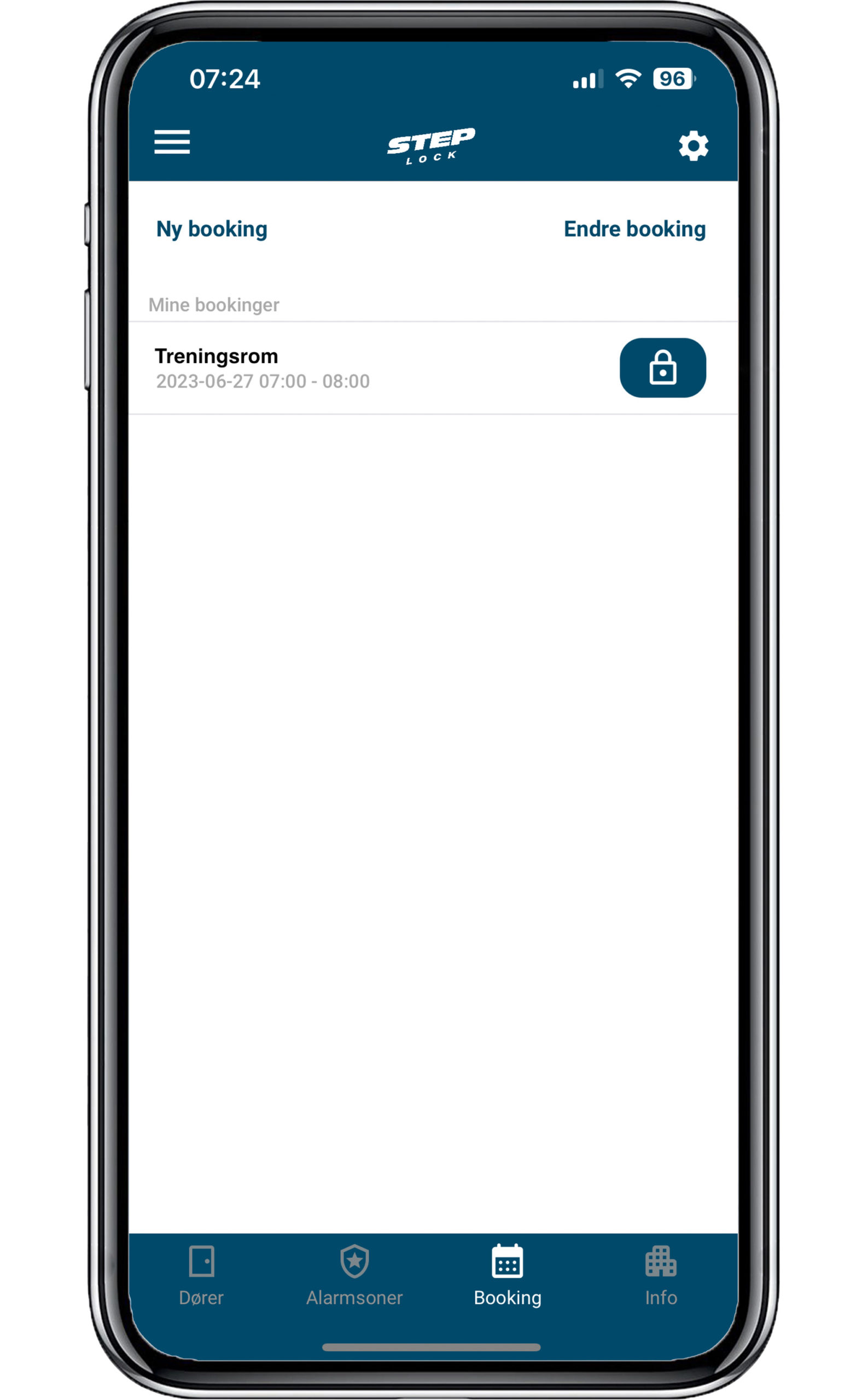
I listen som vises under »Booking« kan du se dine bookinger og tidspunkter. Det er også her du foretar nye bookinger eller endrer/kansellerer bookinger.
Les mer om hvordan du bestiller time
Les mer om hvordan du endrer/kansellerer time
Under dette ikonet finner du informasjon som er lagt inn av administratoren av adgangskontrollsystemet.

Under »Informasjon« finner du fire undermenyer:
– Nyheter
– Filer
– Lenker
– Kontakter
Her finner du all informasjon som administratoren har valgt å legge inn, for eksempel PDF-dokumenter med informasjon, lenker til forskjellige nettsteder eller viktige telefonnumre.
Se eksempel på nyheter
Se eksempel på filer
Se eksempel på lenker
Se eksempel på kontakter